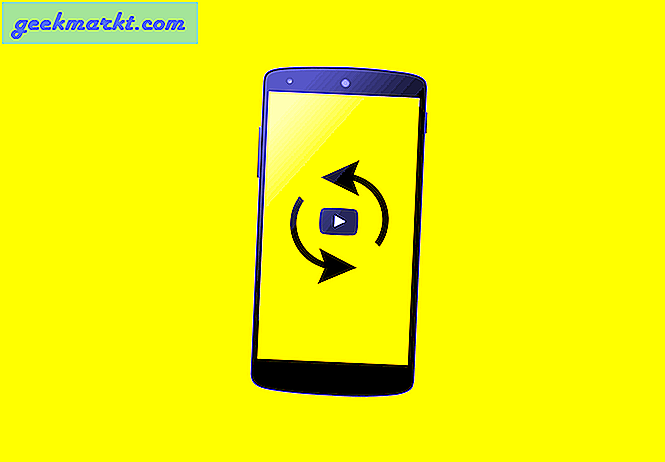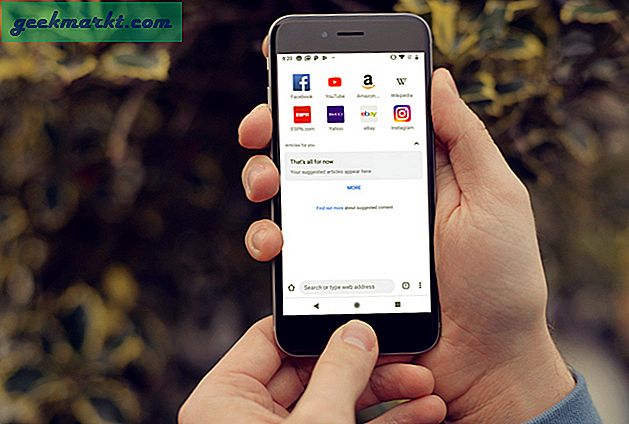Hoewel ik de Thinkpad erg leuk vind vanwege het gestroomlijnde ontwerp, het ongelooflijke toetsenbord en het touchpad, haat ik de vervelende "Headphone Jack Plugged in" pop-up. Het komt vrij vaak voor op Windows-computers en in dit artikel zullen we het uitschakelen. Dus laten we beginnen.
Schakel koptelefooningang aangesloten pop-up op ThinkPad uit
De meeste Windows-computers hebben een audiotoepassing die audioapparaten en afspeelfuncties beheert. Hoewel Windows dat native kan doen, voegen OEM's deze bloat toe in naam van kwaliteit. Lenovo Thinkpad gebruikt Conexant Smart Audio-software om de audio naar uw hoofdtelefoon te leiden wanneer deze is aangesloten.

Lezen: Chrome OS installeren op elke Windows-laptop of pc
In tegenstelling tot andere OEM's, je kunt de meldingen van de app niet gewoon uitschakelen om de pop-up te verwijderen. Daarom moeten we het uitschakelen via de Taakplannerinstellingen. Open het dialoogvenster Uitvoeren door te drukken Win + R typ op uw Lenovo Thinkpad 'taskschd.msc“En druk op Enter.

Navigeren naar Taakplannerbibliotheek> Microsoft> Windows> Conexant. In het rechterdeelvenster ziet u AFA. Klik erop om de taak te selecteren. Kijk nu in het meest rechtse deelvenster en klik op de knop ‘Uitschakelen’ onder Acties. Neem de onderstaande afbeelding als richtlijn.

Als u klaar bent, zal de Conexant Smart Audio-app u niet meer lastig vallen. Dit maakt de ervaring een stuk beter omdat ik niet meer op het app-venster hoef te letten. In het geval dat ik geluidsinstellingen wil aanpassen, kan ik dat nog steeds doen via de native Windows-instellingenpagina.
Als u echter ooit de Smart Audio-interface terug wilt, moet u de Conexant-stuurprogramma's opnieuw installeren vanaf de Lenovo-pagina. Wat denk je? Stoort de pop-up jou ook? Laat het me weten in de reacties hieronder.
Lees ook: Hoe u de batterijstatus kunt controleren op Windows en Android